html5 原生的 drag and drop是很不错的功能,本文将搞个有点使用价值的例子,通过drag and drop生成图片的base64的字符串信息。
使用Base64方式的图片有诸多好处,可将多个图片信息整合到单个js文件避免多次http请求,可以避免WebGL例子跨域访问的安全限制无法本地文件运行等好处,当然弊端也不少例如不能有效利用浏览器图片缓存机制等。使用HT for Web的朋友会发现HT的例子很多注册图片都采用Base64的方式,这主要是为了方便用户直接本地文件打开HT的手册即可操作浏览,无需构建web服务器发布进行访问,用户常问然后将图片转出Base64信息,我们使用的就是本文介绍的小工具。
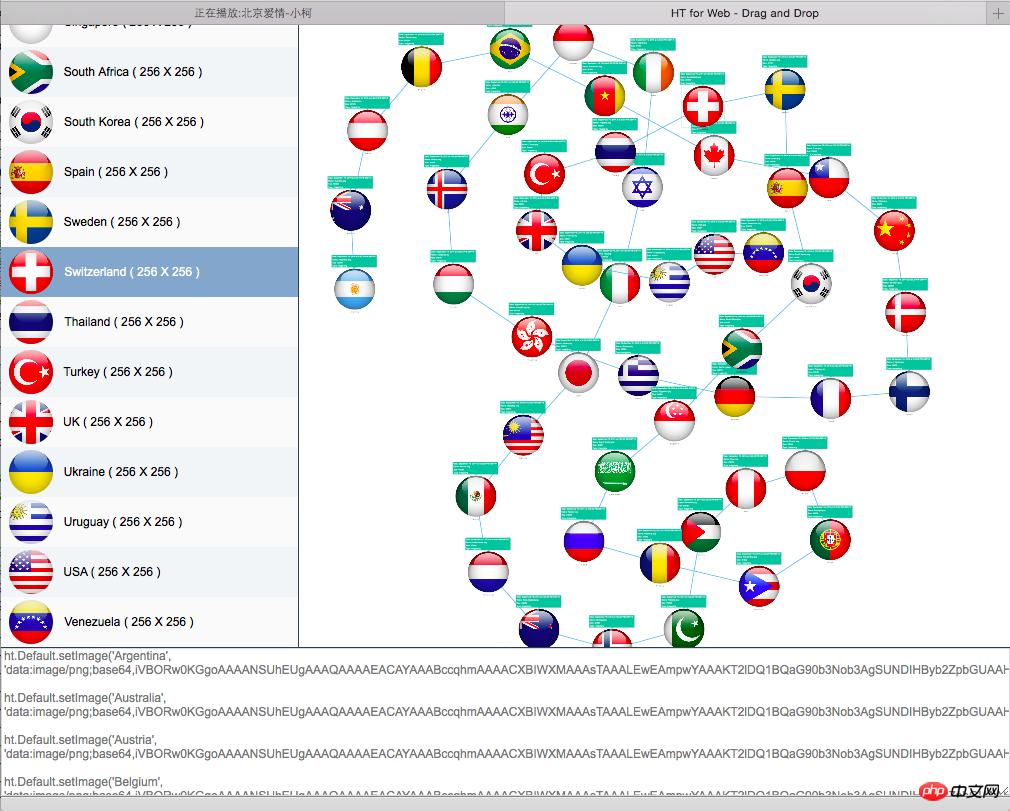
该工具由一个列表、一个拓扑图和一个文本框三部分组成,用户任意拖拽本地多图片文件到任意页面部分,HT自动将图片信息生成对应的DataModel数据模型,列表显示图片效果、名称和宽高信息,拓扑显示图片、修改时间和文件大小等信息,文本框生成对应注册到htDefault.setImage函数的代码片段,用户直接可以将文本框内的代码拷贝到自己的工程的js文件进行使用。
function init(){
dataModel = new ht.DataModel();
listView = new ht.widget.ListView(dataModel);
graphView = new ht.graph.GraphView(dataModel);
splitView = new ht.widget.SplitView(listView, graphView);
textArea = new ht.widget.TextArea();
textArea.getElement().style.wordWrap = 'normal';
textArea.getElement().style.color = '#777';
textArea.setEditable(false);
new ht.widget.SplitView(splitView, textArea, 'v').addToDOM();
new ht.layout.ForceLayout(graphView).start();
listView.setRowHeight(50);
listView.drawRowBackground = function(g, data, selected, x, y, width, height){
if(this.isSelected(data)){
g.fillStyle = '#87A6CB';
}
else if(this.getRowIndex(data) % 2 === 0){
g.fillStyle = '#F1F4F7';
}
else{
g.fillStyle = '#FAFAFA';
}
g.beginPath();
g.rect(x, y, width, height);
g.fill();
};
ht.Default.setImage('icon', {
width: 50,
height: 50,
clip: function(g, width, height) {
g.beginPath();
g.arc(width/2, height/2, Math.min(width, height)/2-3, 0, Math.PI * 2, true);
g.clip();
},
comps: [
{
type: 'image',
stretch: 'uniform',
rect: [0, 0, 50, 50],
name: {func: 'getImage'}
}
]
});
listView.setIndent(60);
listView.setVisibleFunc(function(data){
return data instanceof ht.Node;
});
listView.getIcon = function(data){
return 'icon';
};
listView.getLabel = function(data){
var name = data.getName(name);
var image = ht.Default.getImage(name);
if(image){
name += ' ( ' + image.width + ' X ' + image.height + ' )';
}
return name;
};
window.addEventListener("dragenter", dragEnter, false);
window.addEventListener("dragexit", dragExit, false);
window.addEventListener("dragover", dragOver, false);
window.addEventListener("drop", drop, false);
}
function dragEnter(evt) {
evt.stopPropagation();
evt.preventDefault();
}
function dragExit(evt) {
evt.stopPropagation();
evt.preventDefault();
}
function dragOver(evt) {
evt.stopPropagation();
evt.preventDefault();
}
function drop(evt) {
evt.stopPropagation();
evt.preventDefault();
dataModel.clear();
textArea.setText("");
lastNode = null;
var files = evt.dataTransfer.files;
var count = files.length;
for (var i = 0; i < count; i++) {
var file = files[i];
var reader = new FileReader();
reader.onloadend = handleReaderLoadEnd;
reader.file = file;
reader.readAsDataURL(file);
}
}
function handleReaderLoadEnd(evt) {
var reader = evt.target;
var file = reader.file;
var name = file.name;
name = name.substr(0, name.length - 4);
var text = "ht.Default.setImage('" + name + "', '" + reader.result + "');\n";
textArea.setText(textArea.getText() + text);
ht.Default.setImage(name, reader.result);
var note = 'Date: ' + file.lastModifiedDate.toLocaleString() + '\n'
+ 'Name: ' + file.name + '\n'
+ 'Size: ' + file.size + '\n'
+ 'Type: ' + file.type;
var node = new ht.Node();
node.setName(name);
node.setImage(name);
node.s({
'note': note,
'note.position': 3
});
dataModel.add(node);
if(lastNode){
var edge = new ht.Edge(lastNode, node);
dataModel.add(edge);
}
lastNode = node;
}
该代码主要对window添加了dragenter、dragexit、dragover和drop的拖拽处理,大部分都是通过e.stopPropagation();和evt.preventDefault();阻止默认行为,我们仅需在最后的drop事件中通过e.dataTransfer.files得到所有当前拖拽文件信息,构建FileReader进行加载,然后对加载的信息构建对应DataModel中的ht.Node对象和属性就完事了。
最后代码中还有几处使用HT for Web的技术细节值得提到,左侧list列表通过自定义矢量图标,并且在定义矢量时采用了clip的功能,这样列表的图标就会显示成clip裁剪后的圆形效果。重载了listView.drawRowBackground函数,实现隔行变色的列表效果。重载了listView.getLabel显示了更多的动态文本信息。通过listView.setVisibleFunc过滤不显示连线信息在列表中。
以下为该Base64转换工具的操作效果视频和抓图供参考: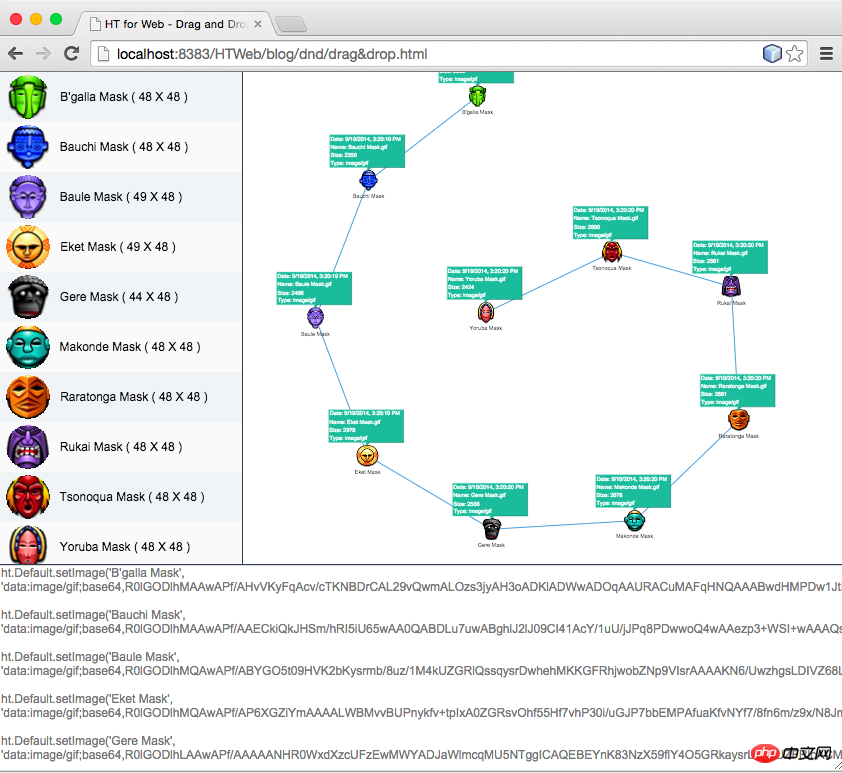
以上就是详细介绍通过HTML5的Drag和Drop生成拓扑图片Base64信息的案例的详细内容,更多请关注php中文网其它相关文章!





Copyright 2014-2024 https://www.php.cn/ All Rights Reserved | php.cn | 湘ICP备2023035733号